简介
Docker是一个开源的容器引擎,它有助于更快地交付应用。 Docker可将应用程序和基础设施层隔离,并且能将基础设施当作程序一样进行管理。使用 Docker可更快地打包、测试以及部署应用程序,并可以缩短从编写到部署运行代码的周期。
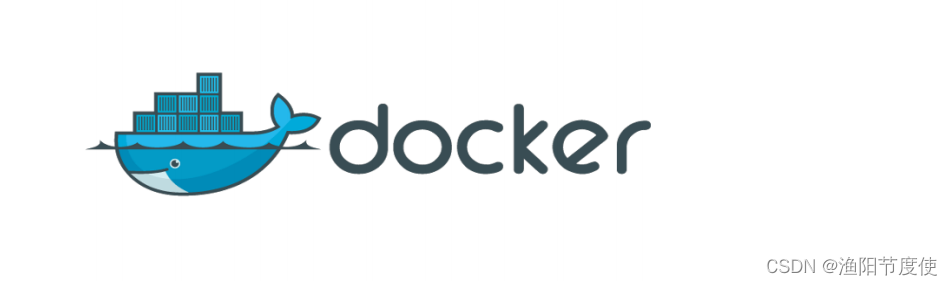
Docker的优点如下:
1、简化程序
Docker 让开发者可以打包他们的应用以及依赖包到一个可移植的容器中,然后发布到任何流行的 Linux 机器上,便可以实现虚拟化。Docker改变了虚拟化的方式,使开发者可以直接将自己的成果放入Docker中进行管理。方便快捷已经是 Docker的最大优势,过去需要用数天乃至数周的 任务,在Docker容器的处理下,只需要数秒就能完成。
2、避免选择恐惧症
如果你有选择恐惧症,还是资深患者。Docker 帮你 打包你的纠结!比如 Docker 镜像;Docker 镜像中包含了运行环境和配置,所以 Docker 可以简化部署多种应用实例工作。比如 Web 应用、后台应用、数据库应用、大数据应用比如 Hadoop 集群、消息队列等等都可以打包成一个镜像部署。
3、节省开支
一方面,云计算时代到来,使开发者不必为了追求效果而配置高额的硬件,Docker 改变了高性能必然高价格的思维定势。Docker 与云的结合,让云空间得到更充分的利用。不仅解决了硬件管理的问题,也改变了虚拟化的方式。
Docker的架构
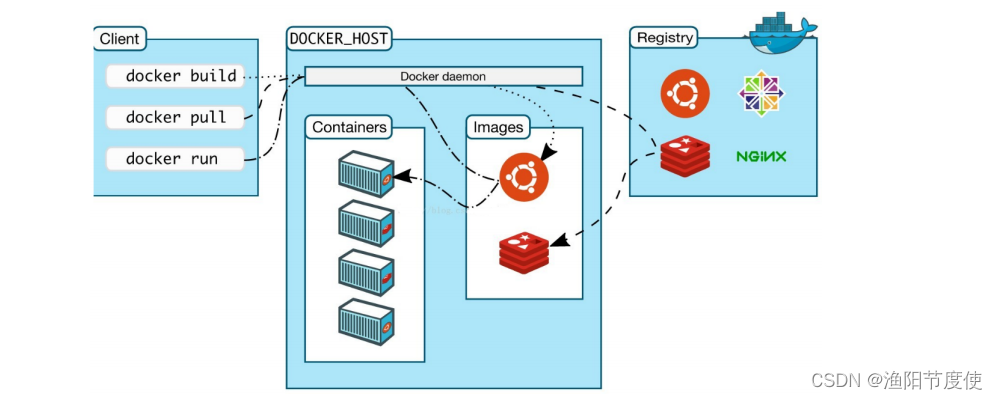
- Docker daemon( Docker守护进程)
Docker daemon是一个运行在宿主机( DOCKER-HOST)的后台进程。可通过 Docker客户端与之通信。 - Client( Docker客户端)
Docker客户端是 Docker的用户界面,它可以接受用户命令和配置标识,并与 Docker daemon通信。图中, docker build
等都是 Docker的相关命令。 - Images( Docker镜像)
Docker镜像是一个只读模板,它包含创建 Docker容器的说明。它和系统安装光盘有点像,使用系统安装光盘可以安装系
统,同理,使用Docker镜像可以运行 Docker镜像中的程序。 - Container(容器)
容器是镜像的可运行实例。镜像和容器的关系有点类似于面向对象中,类和对象的关系。可通过 Docker API或者 CLI命令来
启停、移动、删除容器。 - Registry
Docker Registry是一个集中存储与分发镜像的服务。构建完 Docker镜像后,就可在当前宿主机上运行。但如果想要在其他机器上运行这个镜像,就需要手动复制。此时可借助 Docker Registry来避免镜像的手动复制。
一个 Docker Registry可包含多个 Docker仓库,每个仓库可包含多个镜像标签,每个标签对应一个 Docker镜像。这跟Maven的仓库有点类似,如果把 Docker Registry比作 Maven仓库的话,那么 Docker仓库就可理解为某jar包的路径,而镜像标签则可理解为jar包的版本号。
Docker Registry可分为公有Docker Registry和私有Docker Registry。 最常⽤的Docker Registry莫过于官⽅的Docker Hub, 这也是默认的Docker Registry。 Docker Hub上存放着⼤量优秀的镜像, 可使⽤Docker命令下载并使⽤。
Docker 的安装
Docker 是一个开源的商业产品,有两个版本:社区版(Community Edition,缩写为 CE)和企业版(Enterprise Edition,缩写为 EE)。企业版包含了一些收费服务,个人开发者一般用不到。下面的介绍都针对社区版。
Docker CE 的安装请参考官方文档,这里以CentOS为例:
1、Docker 要求 CentOS 系统的内核版本高于 3.10
通过 uname -r 命令查看你当前的内核版本
uname ‐r
2、使用 root 权限登录 Centos。确保 yum 包更新到最新。
yum ‐y update
3、卸载旧版本(如果安装过旧版本的话)
sudo yum remove ‐y docker*
4、安装需要的软件包, yum-util 提供yum-config-manager功能,另外两个是devicemapper驱动依赖的
yum install ‐y yum‐utils
5、设置yum源,并更新 yum 的包索引
yum‐config‐manager ‐‐add‐repo http://mirrors.aliyun.com/docker‐ce/linux/centos/docker‐ce.repoyum makecache fast

6、可以查看所有仓库中所有docker版本,并选择特定版本安装
yum list docker‐ce ‐‐showduplicates | sort ‐r
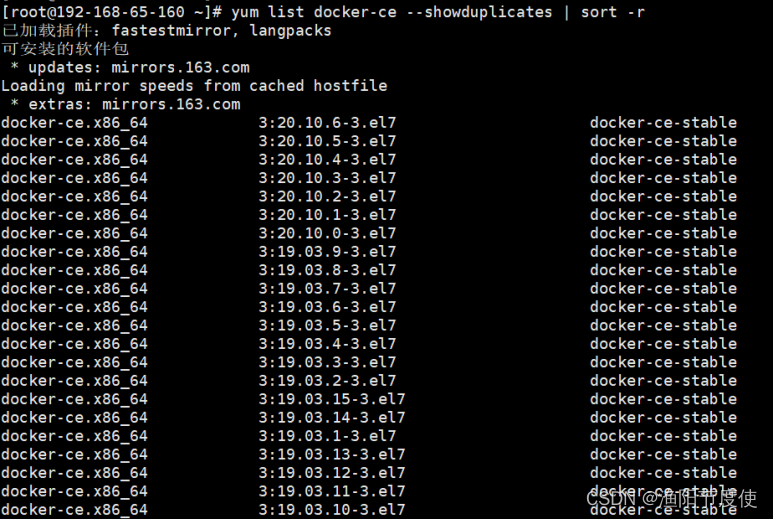
7、安装docker
yum install ‐y docker‐ce‐3:19.03.9‐3.el7.x86_64 # 这是指定版本安装
8、启动并加入开机启动
systemctl start docker && systemctl enable docker
9、验证安装是否成功(有client和service两部分表示docker安装启动都成功了)
docker version
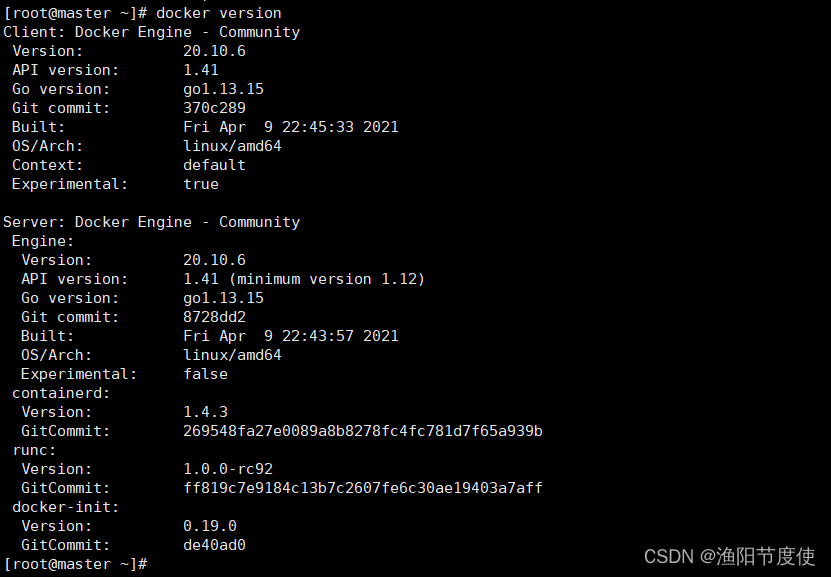
注意:一般需要配置docker镜像加速器
我们可以借助阿里云的镜像加速器,登录阿里云(https://cr.console.aliyun.com/#/accelerator)
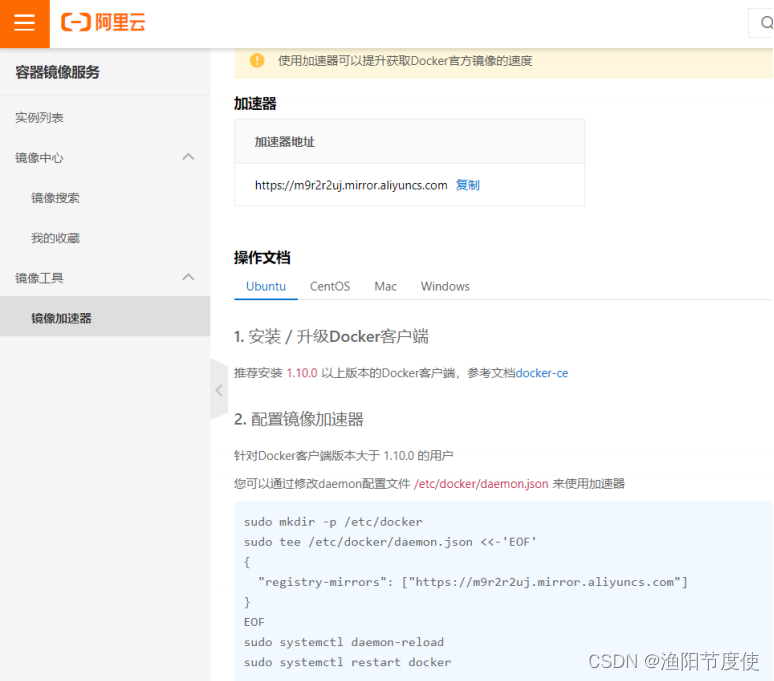
cd /etc/docker
查看有没有 daemon.json。这是docker默认的配置文件。
如果没有新建,如果有,则修改
vim daemon.json
{"registry‐mirrors": ["https://m9r2r2uj.mirror.aliyuncs.com"]
}
保存退出。
重启docker服务
systemctl daemon‐reloadsystemctl restart docker
成功!
10、卸载docker
yum remove ‐y docker*rm ‐rf /etc/systemd/system/docker.service.drm ‐rf /var/lib/dockerrm ‐rf /var/run/docker
Docker常用命令
镜像相关命令
1、搜索镜像
可使用 docker search命令搜索存放在 Docker Hub中的镜像。执行该命令后, Docker就会在Docker Hub中搜索含有 java这个关键词的镜像仓库。
docker search java
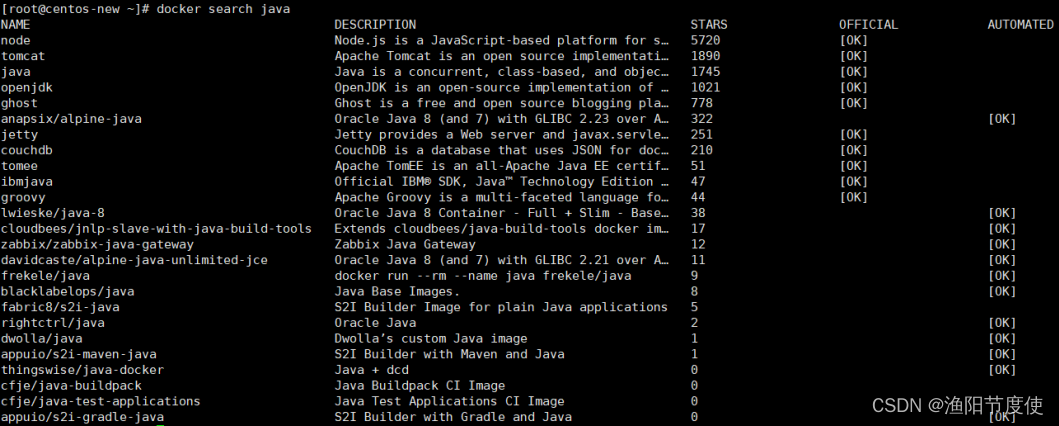
以上列表包含五列,含义如下:
- NAME:镜像仓库名称。
- DESCRIPTION:镜像仓库描述。
- STARS:镜像仓库收藏数,表示该镜像仓库的受欢迎程度,类似于 GitHub的 stars0
- OFFICAL:表示是否为官方仓库,该列标记为[0K]的镜像均由各软件的官方项目组创建和维护。
- AUTOMATED:表示是否是自动构建的镜像仓库
2、下载镜像
使用命令docker pull命令即可从 Docker Registry上下载镜像,执行该命令后,Docker会从 Docker Hub中的 java仓库下载最新版本的 Java镜像。如果要下载指定版本则在java后面加冒号指定版本,例如:docker pull java:8
docker pull java:8
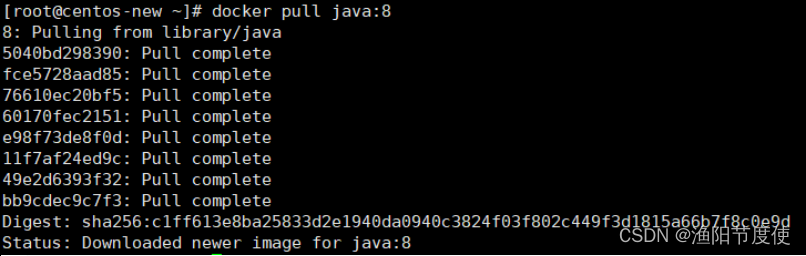
3、列出镜像
使用 docker images命令即可列出已下载的镜像
docker images

以上列表含义如下
- REPOSITORY:镜像所属仓库名称。
- TAG:镜像标签。默认是 latest,表示最新。
- IMAGE ID:镜像 ID,表示镜像唯一标识。
- CREATED:镜像创建时间。
- SIZE: 镜像大小。
4、删除本地镜像
使用 docker rmi命令即可删除指定镜像,强制删除加 -f
docker rmi java
删除所有镜像
docker rmi $(docker images ‐q)
容器相关命令
1、新建并启动容器
使用以下docker run命令即可新建并启动一个容器,该命令是最常用的命令,它有很多选项,下面将列举一些常用的选项。
-d选项:表示后台运行
-P选项:随机端口映射
-p选项:指定端口映射,有以下四种格式。
-- ip:hostPort:containerPort
-- ip::containerPort
-- hostPort:containerPort
-- containerPort
–net选项:指定网络模式,该选项有以下可选参数:
--net=bridge:默认选项,表示连接到默认的网桥。
--net=host:容器使用宿主机的网络。
--net=container:NAME-or-ID:告诉 Docker让新建的容器使用已有容器的网络配置。
--net=none:不配置该容器的网络,用户可自定义网络配置。
启动一个 Nginx容器。
docker run ‐d ‐p 91:80 nginx
-d 后台运行
-p 宿主机端口:容器端口 #开放容器端口到宿主机端口

需要注意的是,使用 docker run命令创建容器时,会先检查本地是否存在指定镜像。如果本地不存在该名称的镜像, Docker就会自动从 Docker Hub下载镜像并启动一个 Docker容器。
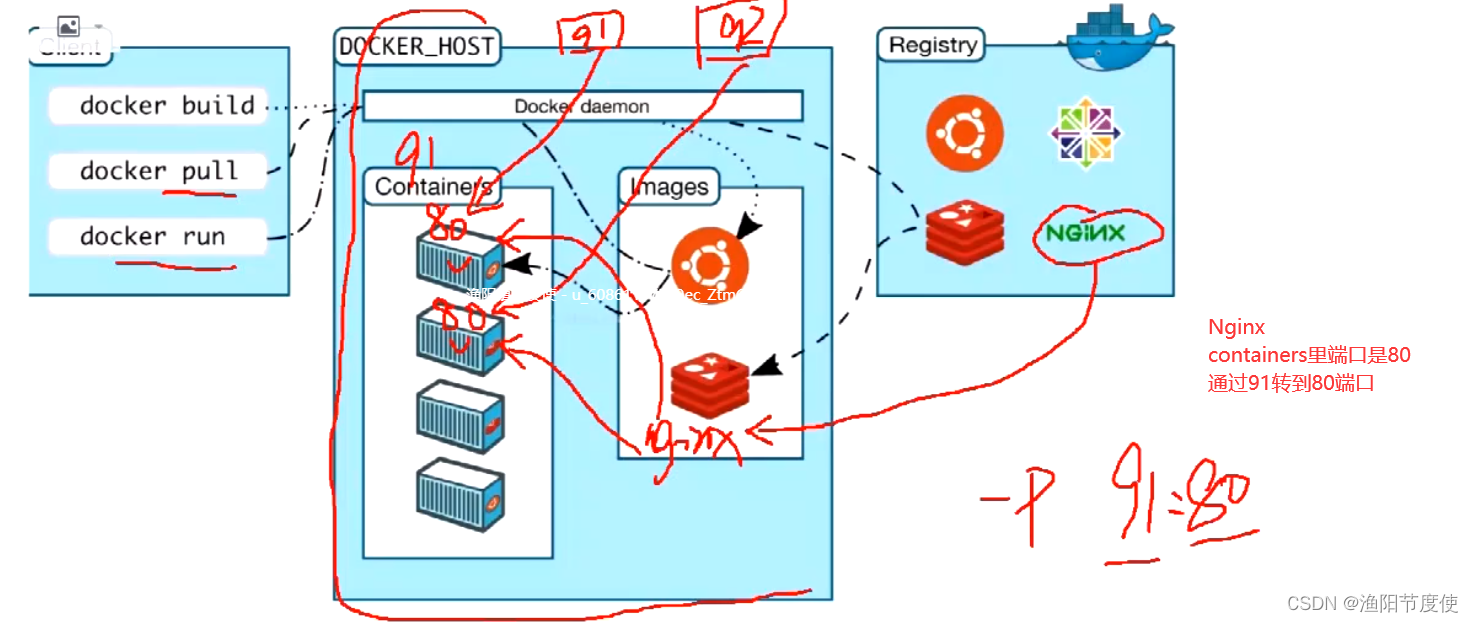
2、列出容器
用 docker ps命令即可列出运行中的容器
docker ps

如需列出所有容器(包括已停止的容器),可使用-a参数。该列表包含了7列,含义如下
- CONTAINER_ID:表示容器 ID。
- IMAGE:表示镜像名称。
- COMMAND:表示启动容器时运行的命令。
- CREATED:表示容器的创建时间。
- STATUS:表示容器运行的状态。UP表示运行中, Exited表示已停止。
- PORTS:表示容器对外的端口号。
- NAMES:表示容器名称。该名称默认由 Docker自动生成,也可使用 docker run命令的–name选项自行指定。
3、停止容器
使用 docker stop命令,即可停止容器
docker stop 容器 ID
也可使用 docker stop容器名称来停止指定容器
4、强制停止容器
可使用 docker kill命令发送 SIGKILL信号来强制停止容器
docker kill f0b1c8ab3633
其中f0b1c8ab3633是容器 ID
5、启动已停止的容器
使用docker run命令,即可新建并启动一个容器。对于已停止的容器,可使用 docker start命令来启动
docker start 容器 ID
6、查看容器所有信息
docker inspect 容器 ID
7、查看容器日志
docker container logs 容器 ID
8、查看容器里的进程
docker top 容器 ID
9、容器与宿主机相互复制文件
从容器里面拷文件到宿主机:
docker cp 容器id:要拷贝的文件在容器里面的路径 宿主机的相应路径
如:docker cp 7aa5dc458f9d:/etc/nginx/nginx.conf /mydata/nginx
从宿主机拷文件到容器里面:
docker cp 要拷贝的宿主机文件路径 容器id:要拷贝到容器里面对应的路径
10、进入容器
使用docker exec命令用于进入一个正在运行的docker容器。如果docker run命令运行容器的时候,没有使用-it参数,就要用这个命令进入容器。一旦进入了容器,就可以在容器的 Shell 执行命令了
docker exec ‐it f0b1c8ab3633 /bin/bash (有的容器需要把 /bin/bash 换成 sh)
11、容器内安装vim、ping、ifconfig等指令
apt‐get updateapt‐get install vim #安装vimapt‐get install iputils‐ping #安装pingapt‐get install net‐tools #安装ifconfig
12、删除容器
使用 docker rm命令即可删除指定容器
docker rm f0b1c8ab3633
该命令只能删除已停止的容器,如需删除正在运行的容器,可使用-f参数
强制删除所有容器
docker rm ‐f $(docker ps ‐a ‐q)
使用Dockerfile构建Docker镜像
1、新建一个空文件夹docker-demo,在里面再新建文件夹app,在app目录下新建一个名为Dockerfile的文件,在里面增加如下内容:
FROM nginx
RUN echo '<h1>This is My Nginx YuYang</h1>' > /usr/share/nginx/html/index.html
该Dockerfile非常简单,其中的 FROM、 RUN都是 Dockerfile的指令。 FROM指令用于指定基础镜像, RUN指令用于执行命令。
2、在Dockerfile所在路径执行以下命令构建镜像:
docker build ‐t nginx:yuyang .
其中,-t指定镜像名字,命令最后的点(.)表示Dockerfile文件所在路径
3、执行以下命令,即可使用该镜像启动一个 Docker容器
docker run ‐d ‐p 92:80 nginx:yuyang

Dockerfile常用指令
| 命令 | 用途 |
|---|---|
| FROM | 基础镜像文件 |
| RUN | 构建镜像阶段执行命令 |
| ADD | 添加文件,从src目录复制文件到容器的dest,其中 src可以是Dockerfile所在目录的相对路径,也可以是一个 URL,还可以是一个压缩包 |
| COPY | 拷贝文件,和ADD命令类似,但不支持URL和压缩包 |
| CMD(最好使用这个) | 容器启动后执行命令 |
| EXPOSE | 声明容器在运行时对外提供的服务端口 |
| WORKDIR | 指定容器工作路径 |
| ENV | 指定环境变量 |
| ENTRYPINT | 容器入口, ENTRYPOINT和 CMD指令的目的一样,都是指定Docker容器启动时执行的命令,可多次设置,但只有最后一个有效。 |
| USER | 该指令用于设置启动镜像时的用户或者 UID,写在该指令后的 RUN、CMD以及 ENTRYPOINT指令都将使用该用户执行命令。 |
| VOLUME | 指定挂载点,该指令使容器中的一个目录具有持久化存储的功能,该目录可被容器本身使用,也可共享给其他容器。当容器中的应用有持久化数据的需求时可以在 Dockerfile中使用该指令。格式为:VOLUME[“/data”]。 |
注意:RUN命令在 image 文件的构建阶段执行,执行结果都会打包进入 image 文件;CMD命令则是在容器启动后执行。另外,一个 Dockerfile 可以包含多个RUN命令,但是只能有一个CMD命令。注意,指定了CMD命令以后,docker container run命令就不能附加命令了(比如前面的/bin/bash),否则它会覆盖CMD命令
使用Dockerfile构建微服务镜像
以microservice‐eureka‐server‐0.0.1‐SNAPSHOT.jar为例,将该微服务的可运行jar包构建成docker镜像
1、将jar包上传linux服务器/usr/local/docker-app/docker-demo/app/eureka目录,在jar包所在目录创建名为Dockerfile的文件
2、在Dockerfile中添加以下内容
# 基于哪个镜像From java:8# 复制文件到容器ADD microservice‐eureka‐server‐0.0.1‐SNAPSHOT.jar /app.jar# 声明需要暴露的端口EXPOSE 8761# 配置容器启动后执行的命令#ENTRYPOINT java ${JAVA_OPTS} ‐jar /app.jarCMD java ${JAVA_OPTS} ‐jar /app.jar
3、使用docker build命令构建镜像
docker build ‐t microservice‐eureka‐server:0.0.1 .
#格式: docker build -t 镜像名称:标签 Dockerfile的相对位置
在这里,使用-t选项指定了镜像的标签。执行该命令后,终端将会输出如下的内容
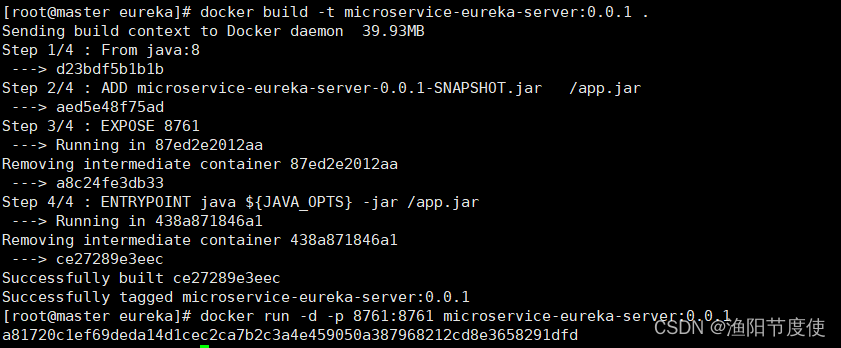
4、启动镜像,加-d可在后台启动
docker run ‐d ‐p 8761:8761 microservice‐eureka‐server:0.0.1
使用 -v 可以挂载一个主机上的目录到容器的目录
docker run ‐d ‐p 8761:8761 ‐v /usr/local/docker/docker-log:/container‐log microservice‐eureka‐server:0.0.1
加上JVM参数:
#‐‐cap‐add=SYS_PTRACE 这个参数是让docker能支持在容器里能执行jdk自带类似jinfo,jmap这些命令,如果不需要在容器里执行这些命令可以不加
docker run ‐e JAVA_OPTS='‐Xms1028M ‐Xmx1028M ‐Xmn512M ‐Xss512K ‐XX:MetaspaceSize=256M ‐XX:MaxMetaspaceSize=256M' ‐‐cap‐add=SYS_PTRACE ‐d ‐p 8761:8761 microservice‐eureka‐server:0.0.1
5、访问http://Docker宿主机IP:8761/,可正常显示Eureka Server首页

将微服务镜像发布到远程镜像仓库
我们制作好了微服务镜像,一般需要发布到镜像仓库供别人使用,我们可以选择自建镜像仓库,也可以直接使用docker官方镜像仓库,这里我们选择docker官方镜像仓库:https://hub.docker.com/
首先,我们需要在docke官方镜像仓库里注册一个账号
然后,在linux服务器上用docker login命令登录镜像仓库

要把镜像推送到镜像仓库,需要将镜像前面加个分组名(一般就是docker hub的账户名),执行如下命令修改镜像名字
docker tag microservice‐eureka‐server:0.0.1 用户名/microservice‐eureka‐server:0.0.1
最后将镜像推送到远程仓库
docker push 用户名/microservice‐eureka‐server:0.0.1
登录到docker镜像查看下刚刚推送的镜像,这样镜像就能给别人用了
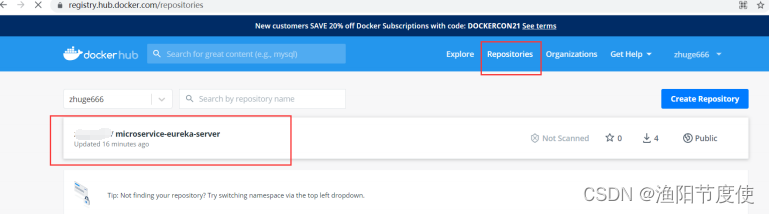
从零开始搭建一个项目)



)

:模板匹配)


)

 数学运算)



)



